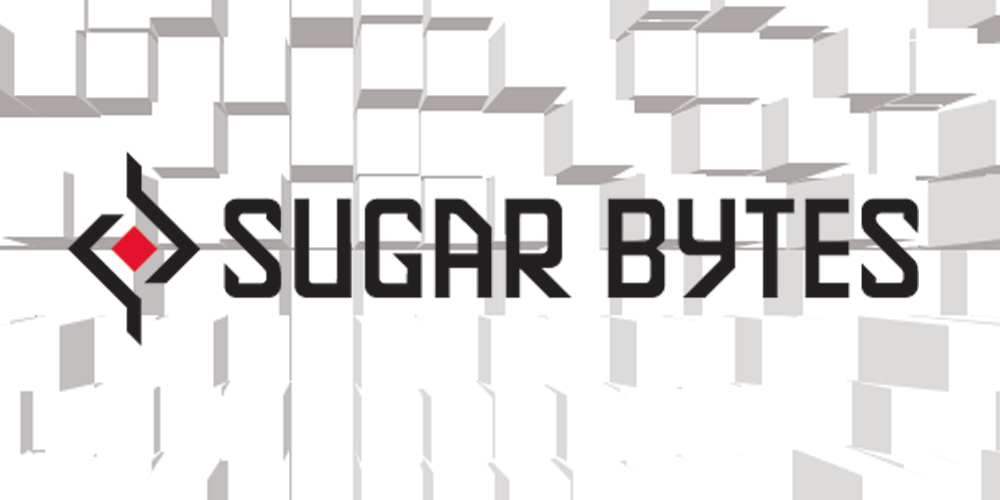やってまいりましたSugar Bytes Obscuriumの解説4回目。
前回はCLOCKメニューの詳細解説を行ないました。
ステップシーケンスといえばやはり各ステップの長さと動作で表情が大きく変わるものなので、Obscuriumにとっても重要なメニューのひとつです。
今回は引き続き、CLOCK以外のメニューの解説を行なおうと思っておりましたが、これまでの数回を読み返してみたところ、相変わらずイマイチ判らない感が拭えないと言いますか…。
Obscuriumは様々な要素が重なり合って初めてObscriumらしさを醸し出すというソフトウェアなのでどこか一ヵ所の説明では全体が掴めないのは仕方がないとして、かといってひとつずつ説明して行かないとさっぱり判らないし…。
ということで、今回は開き直り且つ今までの順番をすっ飛ばして面白機能の紹介を挟んでみたいと思います。
その前に、今回からこの連載を読んでくれた方はObscrium記事のその1から読んでみてください。
プラグイン読み込み準備手順
前回紹介したCLOCKメニューのずっと右を見るとSOUNDというメニューがあります。

Obscriumのシンセサイザーの音色を設定する場所です。
ANALOGとFMのオシレータとPANやエフェクトの適用量などのスライダがあります。
サウンドメイクとしてはかなりシンプルな部類に入ると思います。
なのでシンプルなサウンドしか出せないのかというとそうでもないのですが、今回はここはスルーで、SOUNDメニュー内の右上を見るとPLUGINというボタンが見えると思います。
これをクリックすると、このような表示に変わります。

この時、モーションシーケンス側をみるとそちらにもこのような変化があります。

PITCH以外がPLUGIN PARAMETERSという表示に変わっています。
Obscriumは自分自身のオシレータだけでなく、別のプラグインを読み込んでObscrium内でサウンドを使用することができるのですが、読み込んだプラグインのパラメータをObscriumのモーションシーケンスで制御することができるようになるのです。
プラグインを読み込む場合は上の画像でPLUGINのEMPTYとなっている場所をクリックします。

この画像ではいくつかのプラグインメーカー名が表示されていますが、初めてこの項目を開いた場合には表示されていないかも知れません。
その場合には、SELECT VST PATHというメニューをクリックして表示されるフォルダから、VSTプラグインのインストール先を選択します。
VSTプラグインのインストール先は、Windowsの場合は任意でインストールされたフォルダ、Macintoshの場合は通常Macintosh HD / AUDIO / Plug-ins / VSTフォルダにインストールされているはずです。
パスの選択後、RWSCAN ALLをクリックして、プラグインの検出を行なってください。
同じくObscuriumのパスの設定より後にインストールしたプラグインが表示されていない場合はRESCAN ALLを、パスの設定後にプラグインのアップデートなどが行なわれている場合はUPDATE PLUGINSを行なってください。
モーションシーケンスへの割り当てなどなど
PLUGINSのプルダウンメニューで読み込んだプラグインは、すぐ下のPRESETからプリセットを選択できるようになります。

画像はRobPapen SubBoomBassを読み込んでみたところです。
このプリセットはオーソドックスなMIDIのプログラムチェンジのバンク1のみを表示するようですので、対応していないものもあります。
この場合はプリセット項目右のGUIボタンをクリックしてプラグイン自体を表示してプリセットを選択します。
![]()
選択したプラグインのプリセットがバンク2以降にもある場合もGUIを表示して選択する必要があります。
PARAMETER ASSIGNには11ヵ所モーションシーケンスに割り当て可能な項目が表示されます。
割り当て方は簡単で、最下部のLボタン(画像赤枠)をクリックすると11の項目がLEARNと変更されるので、GUIボタンをクリックしてプラグインを表示し、割り当てたいノブ等をGUI上で順番に操作していくと、1から11のアサイン項目に順番に設定されていきます。

割り当てを行なうと、モーションシーケンスの対応する項目も名称が変化します。

個別に割り当てを行なう場合は1から11の任意のスロットを直接クリックすると、そのスロットのみLEARNと表示が変わるので、同じくGUIの任意のノブなどを操作するとそのスロットのみの調整を行なうことができます。
Lボタンの右のXボタンをクリックするとラーニングした割り当てをクリア、更に右のサイコロマークはObscriumがランダムで割り当てを行ないます。
そう。
Sugar Bytes製品でサイコロマークといえばそれはすべてランダムのサイン。
このランダムを使用すると大変カオスなことになりがちですが、おすすめの使用方法はObscriumのプリセットを試聴して、モーションシーケンスが大変なことになっているプリセットでサウンドのみをプラグインに差し替えて、モーションシーケンスへの割り当てをランダムにする。
ハズレも多いですが、たまに『えっ!このシンセってこんな音でるの!?』っていう発見があって面白いです。
といったところでまた次回。
お楽しみに!!